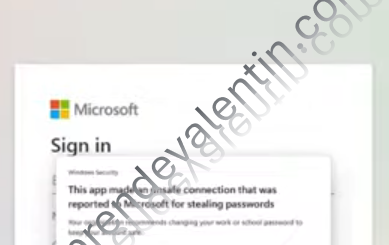Cómo programar la eliminación automática de archivos temporales utilizando un archivo BAT
En este artículo, aprenderemos a configurar una tarea automática utilizando un archivo por lotes (archivo .bat) para eliminar los archivos temporales en un horario específico, de 9 PM a 10 PM. La eliminación regular de los archivos temporales puede ayudar a mantener nuestro sistema limpio y optimizado. A continuación, se detallan los pasos para crear y programar la tarea automática.
Paso 1: Crear el archivo BAT para eliminar archivos temporales Comienza abriendo un editor de texto, como el Bloc de notas (Notepad) u otro editor de texto de tu elección. Escribe el siguiente código:
@echo off
echo Eliminando archivos temporales…
REM Ruta a la carpeta de archivos temporales
set «ruta_temporales=C:\Ruta\A\Tu\Carpeta\Temporales»
REM Eliminar archivos temporales
del /F /Q «%ruta_temporales%*.*»
echo Archivos temporales eliminados exitosamente.
Asegúrate de reemplazar "C:\Ruta\A\Tu\Carpeta\Temporales" con la ubicación real de la carpeta de archivos temporales en tu sistema.
Guarda el archivo con una extensión de archivo «.bat». Por ejemplo, puedes nombrarlo «eliminar_temporales.bat».
Paso 2: Programar la tarea automática Para programar la tarea automática, sigue estos pasos:
- Abre el Programador de tareas en tu sistema operativo (en Windows, puedes buscar «Programador de tareas» en el menú de inicio).
- Haz clic en «Crear tarea» o «Crear tarea básica» para iniciar el asistente de creación de tareas.
- Sigue las instrucciones del asistente para configurar la tarea:
- Asigna un nombre y una descripción a la tarea.
- Establece la frecuencia como «Diariamente».
- Selecciona la hora de inicio como 9:00 PM y la duración como 1 hora.
- En la acción de la tarea, selecciona «Iniciar un programa» y navega hasta el archivo BAT que creaste.
- Haz clic en «Siguiente» y luego en «Finalizar» para completar la configuración de la tarea.
Siguiendo estos pasos, has creado un archivo por lotes para eliminar los archivos temporales y has programado una tarea automática para que se ejecute diariamente desde las 9 PM hasta las 10 PM. Esta tarea asegurará que los archivos temporales sean eliminados regularmente, manteniendo tu sistema limpio y optimizado. ¡Disfruta de un sistema más eficiente y sin archivos temporales innecesarios!